正しいメタデータは、ユーザーが検索する記事の位置を特定するのに役立ちます。 作成者がナレッジ記事を作成または更新する際に、記事のキーワードや説明を AI が提案することで、適切なメタデータを選択することができるため、生産性が向上します。
AI 提案機能の主なハイライトは次のとおりです。
- 組み込みのサポート情報記事のエンティティに格納された記事コンテンツに基づいて、キーワードや説明を提案することで、サポート情報の作成者を支援します。
- AI モデルが使用するソースデータ (テキストのみ) のフィールドを管理者が選択できるようにします。既定のフィールドはタイトルとコンテンツです。
ヒント
AI 提案機能は現在、特定の地域でのみ利用可能です。 詳細情報については、Customer Service の地域の可用性とサービス制限 を参照してください。
前提条件
- システム管理者ロールが割り当てられていること。
- キーワード説明の提案設定のカスタム エンティティは、作者に読み取り権限があります。
記事のキーワードと説明の AI による提案機能のしくみ
提案されたキーワードと説明の表示リンクは、記事内容フィールドが更新され、知識記事が保存されると、知識作成者のための既定のサポート情報記事のフォームに表示されます。 作者がリンクを選択すると、提案されたキーワードと説明を含むダイアログが表示されます。
カスタム フォームがある場合は、ナレッジ記事エンティティに提案されたキーワードと説明を表示するのリンクのみを追加できます。 詳細は、カスタム フォームで記事のキーワードや説明文を AI が提案できるようにするを参照してください。
AI モデルは次のように機能します:
- 設定で選択されたソース データ フィールドのテキスト値が AI モデルに送信され、提案が生成されます。 既定では、ソース データフィールドはタイトルとコンテンツです。
- モデルは最初の 2,200 文字を使用して提案を生成します。 良質な提案を得るためには、記事の最初の 2,200 文字以内に、解決すべき問題を記述することをお勧めします。
- そして、ナレッジ記事のタイトルと内容に基づいて、ナレッジ記事のキーワードと説明文が提案され、提案されたキーワードと説明文の表示ダイアログに表示されます。
記事のキーワードや説明文の AI による提案を有効化する
組織は、Customer Service 管理センター アプリで、記事のキーワードと説明文の AI による提案を有効にできます。
サイトマップで、オペレーションの分析情報を選択します。 分析情報 ページが表示されます。
分析情報ページのナレッジ記事の作成者への提案セクションで、管理を選択します。 ナレッジ記事の作成者への提案ページが表示されます。
概要 エリアの設定のタブで、キーワードと説明の提案を有効にするをはいに切替えます。 既定では、モデルはサポート情報生地のデータフィールドのデータマッピングエリアで指定された タイトルとコンテンツの値に基づいています。
オプションで、モデルに既定の値を使用させたくない場合は、記事のタイトルと記事の内容の値を変更します。 AI モデルは、選択した値に対応するデータを使用します。
保存 を選びます。
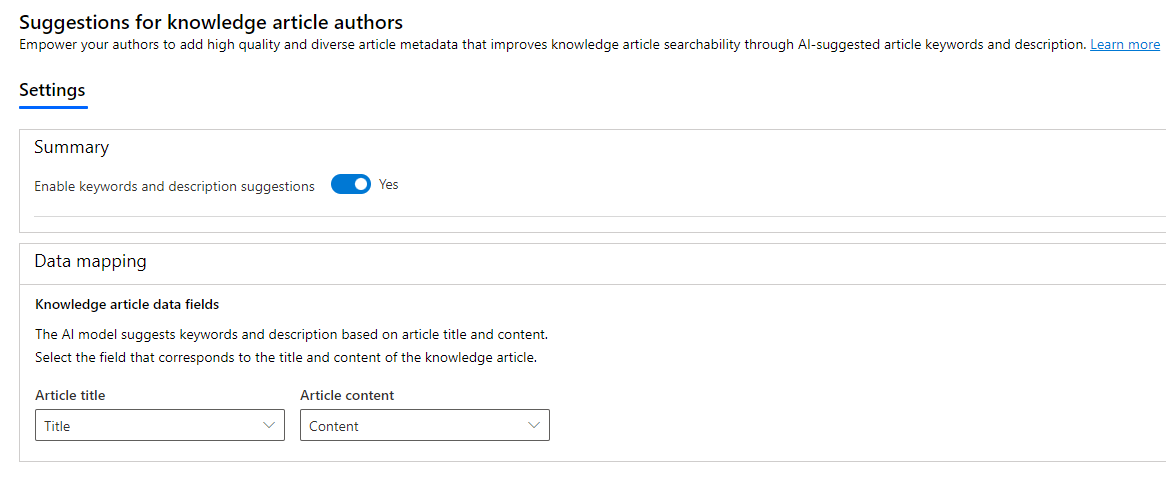
カスタムフォームで記事のキーワードや説明文を AI で提案できるようにする
Dynamics 365 で、詳細設定 で カスタマイズ に移動します。
システムのカスタマイズを選択して、既定のソリューションを開きます。
ソリューション: 既定のソリューションのナビゲーション ペインで、コンポーネント>エンティティ>ナレッジ記事>フォームを選択します。
カスタマイズするフォームを選択します。
フィールド エクスプローラーから、キーワードと説明提案管理を選択し、フォームに追加します。
フォームでキーワードと説明提案管理を選択し、リボンのプロパティの変更を選択します。
フィールド プロパティ ダイアログで、コントロール タブを選択して コントロールの追加を選択します。
コントロールの追加ダイアログで、ナレッジ提案セクションの管理>追加を選択します。
コントロールタブのフィールド プロパティダイアログで、知識提案セクション管理に、ウェブ、電話、とタブレットを選択します。
OK を選びます。
保存と公開を選択します。
言語サポート
記事のキーワードや説明の AI 提案は、以下の言語に対応しています:
- オランダ語
- 英語
- フランス語
- ドイツ語
- イタリア語
- 日本語
- スペイン語
AI が生成する提案で使用される言語は、作成者が記事のレコードで選択した言語に基づきます。 サポート情報の作成者は、サポート情報記事フォームの概要タブで記事の言語を指定できます。
関連情報
サポート情報記事の作成と管理
サポート情報記事に関する作業
AI が推奨する類似するサポート案件やアクティブなサポート案件のナレッジ記事を見る
AI を使ったナレッジ記事や類似するサポート案件のスマート アシスト提案を見て、継続的な会話につなげる
類似するサポート案件やナレッジ記事の AI による提案に関する FAQ
類似サポート案件を表示するための新しい類似ルールを作成する